Топ-5 Лучших видеоредакторов онлайн: Монтаж видео
Автор статьи: Валерия Сазонова 20 февраля 2021
5.0 Оценок: 3 (Ваша: )
Иногда требуется быстро обработать ролик без установки на компьютер ПО. В этом случае можно использовать видеоредактор онлайн: его не нужно скачивать, да и большинство сайтов предлагает необходимый набор функций для работы с видеороликами. В этом рейтинге мы рассмотрим лучшие варианты, исходя из удобства использования, наличия функционала и русского языка.
Содержание:
- 1. Альтернативный вариант: программа для монтажа видео ВидеоМАСТЕР
- 2. 5 видеоредакторов онлайн
- 2.1 YouTube Редактор
- 2.2 WeVideo
- 2.3 Online Video Cutter
- 2.4 Kizoa
- 2.
 5 Magisto
5 Magisto
Альтернативный вариант: программа для
монтажа видео ВидеоМАСТЕР
Многие онлайн видеоредакторы обладают ограниченным пакетом функций, который не может обеспечить качественный результат. Если вам нужны продвинутые опции, но не хочется осваивать сложный профессиональный софт, советуем скачать видеоредактор ВидеоМАСТЕР. Программа умеет работать практически со всеми форматами видео, так что вам не нужно разбираться в технических вопросах. Автоматизированные фильтры и пресеты помогут в несколько кликов улучшить видеоклип и сохранить результат в высочайшем качестве.
В ВидеоМАСТЕРЕ легко работать с видеопроектами любой сложности
Среди преимуществ видеоредактора:
- Объединение неограниченного количества видеофайлов разных форматов;
- Захват видеоряда с подключенной веб-камеры;
- Возможность убрать звук, наложить аудиодорожку и сделать озвучку;
- Быстрое разделение крупных видеофайлов на фрагменты, обрезка и удаление;
- Коллекция художественных эффектов;
- Инструменты автоматического улучшения качества;
- Изменение скорости воспроизведения, создание эффекта слоумошн или перемотки;
- Добавление заголовков и встраивание субтитров;
- Интуитивно-понятный и удобный интерфейс;
- Полная совместимость со всеми версиями Windows;
- Малая нагрузка на систему и видеокарту, отличный вариант для слабых ПК.
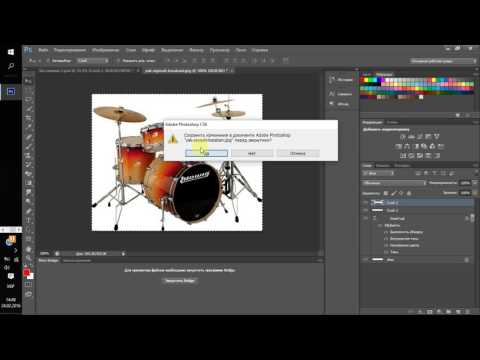
5 видеоредакторов онлайн
Интернет-сервисы по обработке видео отличаются друг от друга набором инструментов, поэтому выбирать подходящий вариант следует исходя из того, насколько сложная поставлена задача. Конечно, онлайн-редакторы не могут состязаться с компьютерным софтом касательно функциональности, но все же можно найти сервис почти под любую задачу.
YouTube Редактор
Это логичное решение, если вы делаете ролики специально для YouTube. «Творческая мастерская» покрывает самые простые задачи, такие, как обрезка ролика и добавление музыкального фона. Полезной особенностью является функция размытия лиц – это пригодится в том случае, если вы снимали видео в людном месте и не хотите, чтобы в кадр попали лица незнакомых людей.
Редактор YouTube предлагает только самые базовые возможности
Особенный плюс YouTube Studio – большая библиотека бесплатных музыкальных файлов и сам факт, что видеоклип можно изменить напрямую перед отправкой на сайт. В минус сервису можно поставить предельно ограниченный функционал, а также достаточно долгое сохранение внесенных изменений. Поэтому его лучше использовать, если ваш видеоролик практически не нуждается в обработке.
В минус сервису можно поставить предельно ограниченный функционал, а также достаточно долгое сохранение внесенных изменений. Поэтому его лучше использовать, если ваш видеоролик практически не нуждается в обработке.
WeVideo
Один из самых продвинутых онлайн-редакторов с эффектами и готовыми стилями. Здесь вы сможете замедлять и ускорять видео, добавлять анимированные заставки. WeVideo подойдет тем, кто любит заливать короткие ролики в соцсети: большая коллекция фильтров поможет создать яркий клип, привлекающий внимание.
На сайте присутствуют готовые шаблоны переходов и спецэффекты
Присутствует обширная коллекция переходов, можно встраивать в проект свои медиафайлы, накладывать видеоряд на яркий задний фон и т.д. Сервис позволяет делать видеоролики с нуля или воспользоваться библиотекой шаблонов. К минусам стоит причислить отсутствие русскоязычной локализации. Если использовать ресурс бесплатно, то видео сохраняется в низком качестве и с водяным знаком.
Online Video Cutter
Online Video Cutter отличается быстротой и удобством
Онлайн-редактор полностью бесплатен, не требует регистрации и сохраняет ролики без водяных знаков. Слегка огорчает ограниченный выбор форматов и то, что вы никак не можете повлиять на качество исходного ролика.
Kizoa
Онлайн-площадка Kizoa имеет множество инструментов для создания видеоклипов, в том числе слайд-шоу и бизнес-видео, монтаж видео онлайн, обработка 4К.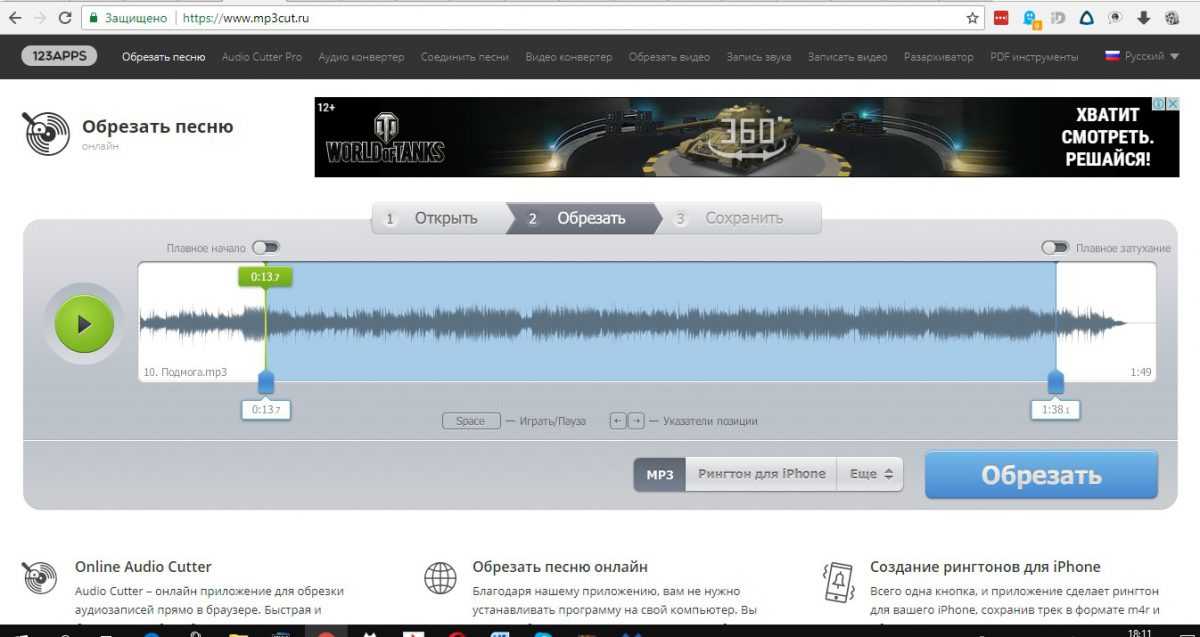
Сайт предлагает большой функционал, но интерфейс не отличается удобством
Удобной опцией является быстрая отправка проекта в YouTube, по почте или в свой блог. Проекты можно создавать без регистрации, но для скачивания и отправки видеоклипа в YouTube нужно зарегистрироваться и войти в аккаунт. Недостатком редактора является не очень удобное управление, разделенное на несколько этапов, и запутанный процесс сохранения. Чтобы снять ограничение на длительность ролика в 1 минуту, потребуется оплатить полную версию редактора.
Magisto
Magisto был создан известным видеохостингом Vimeo, поэтому он отлично подходит для создания брендовых видеоклипов для соцсетей.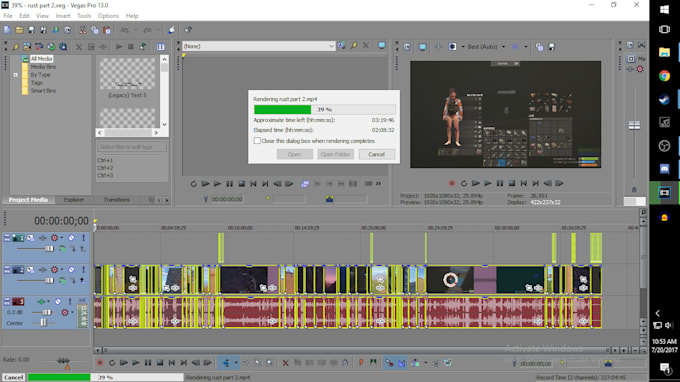 Сайт разрешает пакетную загрузку видеофайлов и включает в себя библиотеку готовых видео, аудио и фото. Процесс редактирования разделен на микро-шаги, в течение которых вы загружаете файлы, выбираете стиль и дополнительные элементы.
Сайт разрешает пакетную загрузку видеофайлов и включает в себя библиотеку готовых видео, аудио и фото. Процесс редактирования разделен на микро-шаги, в течение которых вы загружаете файлы, выбираете стиль и дополнительные элементы.
В Magisto имеется обширная библиотека готовых стилей оформления
К сожалению, автоматизация процессов полностью исключает контроль над загруженными файлами. Все, что вы можете – указать порядок следования видеофайлов, выбрать оформление и наложить музыку. Обрезать клип, самостоятельно склеить видео, повернуть или улучшить его не получится.
Заключение
Мы рассмотрели варианты редактирования и создания видеороликов на онлайн-площадках без установки софта на ПК. Редактор видео онлайн не подойдет для серьезной работы, этот вариант лучше использовать, если вы создаете видеоконтент для соцсетей или вам нужна минимальная обработка, как в случае с Online Cutter.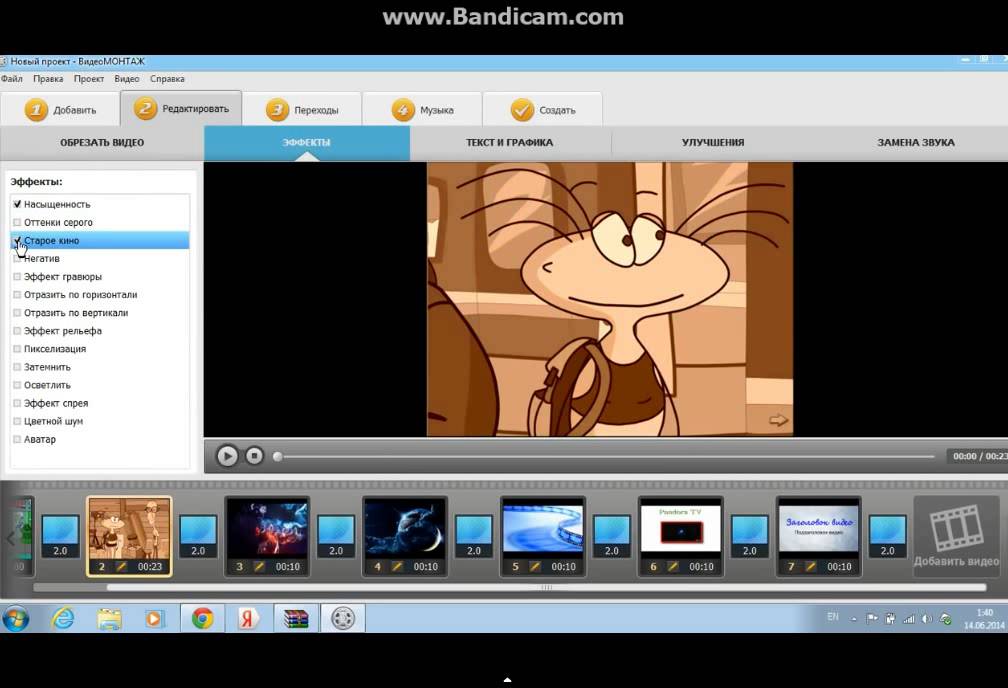
Тем, кто хочет монтировать домашнее видео или обучающий/развлекательный контент для YouTube, стоит использовать видеоредакторы на компьютере. ВидеоМАСТЕР быстро работает даже на слабых ноутбуках, так что он станет отличным выбором для редактирования и видеомонтажа любого типа видео. Скачайте его с нашего сайта и убедитесь сами, насколько он прост и при этом функционален.
Как онлайн соединить несколько видео роликов
Дизайн и графика » Обработка видео | Онлайн видеомонтаж
Кроме обрезки видео и вырезки фрагментов, в редакторе видео YouTube имеется возможность соединения двух или нескольких клипов в один, а также наложения звука на видео, и всё это в онлайне.
Для склейки клипов требуется всего-лишь регистрация, и, что важно, YouTube не накладывает свой логотип
на Ваше готовое видео.
Перед началом работы залейте нужные ролики на YouTube. Надо сказать, что интерфейс редактора очень беден, поэтому подготовьте ролики заранее — обрежьте и/или вырежьте ненужные фрагменты, и т.п.
После того, как ролики подготовлены, заходим в интерфейс редактора по ссылке http://www.youtube.com/editor. Откроется окно со следующим интерфейсом:
Справа расположены Ваши ролики, слева — видеоокно, а под окном — поля добавления видео и аудио. Всё просто до невозможности.
Выбираем нужный ролик и перетаскиваем его на поле «Перетащите видео сюда». После перетаскивания в окошке появляется миниатюра ролика, а справа отобразится новый интерфейс:
Возможности редактирования понятны по названиям опций, но, как я писал выше, подготовку ролика рекомендую делать заранее, поэтому нажимаем крестик в правом верхнем углу окна.
Теперь отобразился интерфейс, который был до события перетаскивания.
Справа от миниатюры появилось новое поле, обозначенное пунктиром, куда Вы можете перетащить следующий ролик. На рисунке я показал оранжевой стрелкой, как я перетащил на поле добавления ролик «drive»:
Перетаскиваем следующий ролик:
И так далее.
И у нас осталось ещё одно поле, расположенное ниже, с подписью «Добавьте сюда аудио.
Если оставить это поле без изменений, то на готовом видео сохранится звук с исходных роликов.
Но есть и другой вариант — добавить новую звуковую дорожку, тогда оригинальный звук будет удалён и заменён добавленным.
Для добавление нового аудио есть два варианта: залить своё аудио на Ютуб в формате WMV (если у Вас другой формат аудиофайла, то конвертируйте его любым бесплатным конвертером), либо, добавить на это поле видеоролик, имеющий звук.
Здесь я добавил свой видеоурок по Photoshop (Фотошоп-генератор), просто первое попавшееся видео:
По времени он длиннее, чем видеодорожка, поэтому его надо обрезать методом перемещения синей полоски влево до конца видеодорожки:
После того, как Вы закончите добавлять видео и звук, сохраните готовый клип нажатием на кнопку «Создать видео», расположенную в верхнем правом углу окна. Вас сразу перекинет на окно с новым роликом. Подождите некоторое время. пока ролик будет готов.
Вас сразу перекинет на окно с новым роликом. Подождите некоторое время. пока ролик будет готов.
Оцените автора
( 30 оценок, среднее 5 из 5 )
4 лучших метода объединения аудио и видео в один
В: «Какое программное обеспечение наиболее удобно для объединения аудио и видео в один видеофайл?» — от VideoHelp
Хотели бы вы создать творческое видео, объединив свои собственные видео- и аудиофайлы? Для реализации этого необходимо качественное программное обеспечение для объединения аудио и видео. Вы еще не искали надежного к вашим услугам? Не беспокойся. В этой статье мы собираем 4 специализированных инструмента для слияния аудио и видео файлов. Прочтите его и работайте с тем, который лучше всего подходит вам.
- Часть 1. Joyoshare VidiKit
- Часть 2. VLC Media Player
- Советы: объединение видео и аудио в Интернете
одно видео, вы должны нанять профессиональное программное обеспечение для слияния аудио и видео, Joyoshare VidiKit, для одного. Эта программа настолько уникальна, что работает и как видеомонтаж, и как видеоредактор. Он не просто объединяет два или более одинаковых медиафайла без ущерба для качества, но также быстро объединяет различные видео- и аудиофайлы, настраивает качество файлов, конвертирует видео и аудио с 60-кратной скоростью, вставляет субтитры, водяные знаки и логотип, извлекает аудио из видео, делает видео ярче и т. д. Он может делать то же самое с множеством форматов файлов и форматов устройств, таких как MP4, MP3, AVI, M4A, M4V, DVD, AAC, WMA, WAV, WMV, AC3, OGG, MKV и как.
Попробуйте бесплатноПопробуйте бесплатно
- 60-кратное преобразование: объединение медиафайлов одинакового качества без потерь
- Высокая совместимость: поддержка нескольких форматов ввода и вывода (без потерь) режим и режим кодирования
- Дружественный интерфейс: простой в использовании как для новичков, так и для технически подкованных
- Встроенный редактор: обрезка, обрезка, поворот видео, эффекты и эффекты, и т.
 д.
д.
Загрузите, установите и откройте Joyoshare VidiKit на своем компьютере. Найдите кнопку «Открыть файл» в левом нижнем углу основного интерфейса, чтобы просмотреть и загрузить видео, которое будет объединено со звуком. Кроме того, вы можете напрямую перетаскивать.
Шаг 2. Укажите режим кодирования и формат вывода
Войдите в окно форматирования, нажав «Формат». Предлагаются два режима слияния. Для объединения аудио- и видеофайлов следует выделить режим кодирования, так как скоростной режим направлен на объединение медиафайлов с одинаковыми параметрами мгновенно и без потерь. После этого выберите любой желаемый выходной формат из «Устройства», «HD-видео», «Веб-видео» или «Общее видео». Кроме того, коснитесь значка шестеренки, чтобы сбросить кодек, разрешение, битрейт и частоту кадров вашего видео.
Шаг 3.
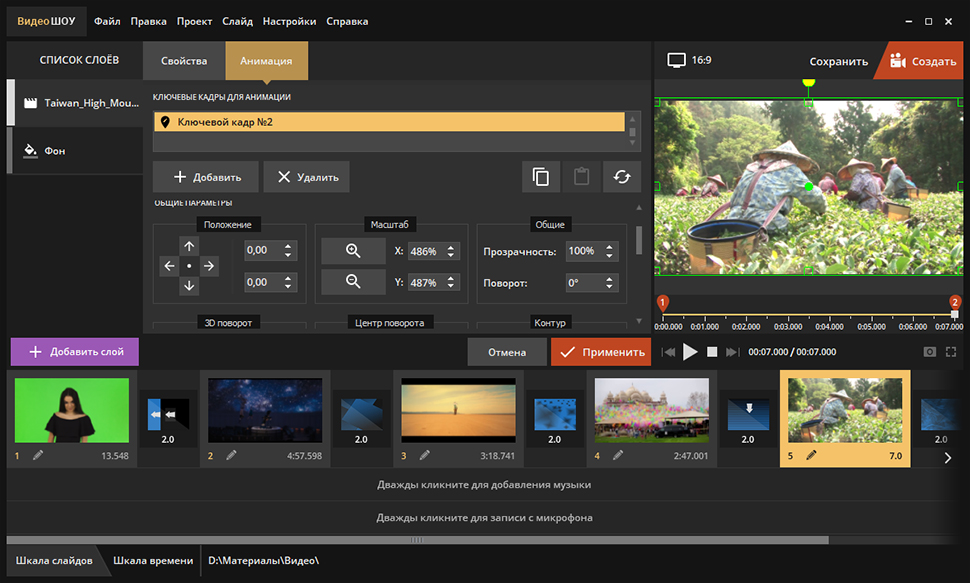 Вырезать видеофайл
Вырезать видеофайлНа этом этапе выполните предварительный просмотр видео и сдвиньте временную шкалу, чтобы при необходимости удалить из видео заброшенные части. Если в этом нет необходимости, найдите «Редактировать» и выполните следующий шаг.
Шаг 4. Объединение видео и аудио вместе
При «Редактировании» вы находитесь в окне редактирования, в котором выберите вкладку «Аудио» — раздел «Файл» — значок «…», чтобы открыть локальный файл и выбрать нужный аудиофайл. В случае, если продолжительность аудиофайла не совпадает с длительностью загруженного видео, рекомендуется отметить опцию «Повторить». Таким образом, Joyoshare VidiKit будет зацикливать звук до конца воспроизведения видео. Между тем, вы можете настроить объем и вес, применить звуковые эффекты и выполнять другие действия, такие как обрезка, обрезка, визуальные эффекты, водяные знаки, субтитры и т. д. в соответствии с требованиями.
Шаг 5. Экспорт нового видео
Как только это будет сделано, выйдите из окна редактирования, нажав «ОК».
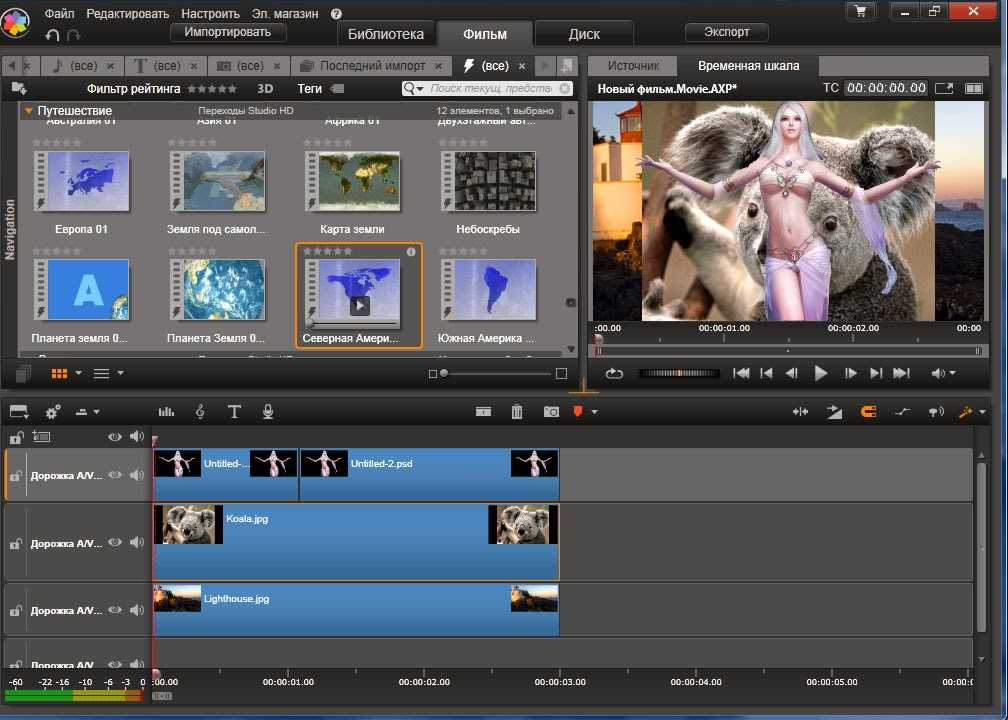 В первом интерфейсе вы можете назвать новый видеофайл и, наконец, нажать «Преобразовать», чтобы экспортировать и сохранить видео с добавленным звуком.
В первом интерфейсе вы можете назвать новый видеофайл и, наконец, нажать «Преобразовать», чтобы экспортировать и сохранить видео с добавленным звуком.
Часть 2. Как объединить аудио и видео в VLC
Использование медиаплеера VLC — еще один жизнеспособный и эффективный метод объединения аудио и видео файлов вместе. Это бесплатный кроссплатформенный мультимедийный проигрыватель для Windows, Mac и мобильных устройств. Помимо привлечения внимания к воспроизведению медиафайлов и файлов с дисков, различных устройств и сетевых протоколов потоковой передачи, он также может объединять видео, объединять аудио и видео, добавлять субтитры к видео, вращать, обрезать, обрезать видео и т. д. , Учитывая отсутствие интуитивно понятного рабочего интерфейса, настоятельно не рекомендуется использовать его тем, у кого мало или совсем нет опыта редактирования. Если вы настаиваете, выполните следующие действия.
Шаг 1: запустить медиаплеер VLC после загрузки и установки. Далее следует перейти на вкладку «Медиа» и «Открыть несколько файлов …» в раскрывающемся меню;
Далее следует перейти на вкладку «Медиа» и «Открыть несколько файлов …» в раскрывающемся меню;
Шаг 2: В окне «Открыть медиа» нажмите «Добавить», чтобы импортировать видеофайл. Затем отметьте «Показать дополнительные параметры» и «Синхронно воспроизводить другой медиафайл»;
Шаг 3: В разделе «Дополнительные носители» нажмите «Обзор…», чтобы снова открыть окно «Открыть носители». Точно так же нажмите «Добавить», чтобы загрузить аудиофайл для объединения, и нажмите «Выбрать» для подтверждения;
Шаг 4: На последнем шаге нажмите кнопку «Воспроизвести», а затем «Преобразовать» для доступа к окну преобразования, в котором вы можете выбрать формат вывода, отформатировать редактирование, нажав значок принудительного преобразования. и выберите файл назначения. После всего этого нажмите кнопку «Пуск», чтобы объединить видео и аудио файлы вместе.
Советы: как объединить видео и аудио в Интернете
Вместо настольного программного обеспечения для объединения аудио и видеофайлов можно использовать множество онлайн-инструментов.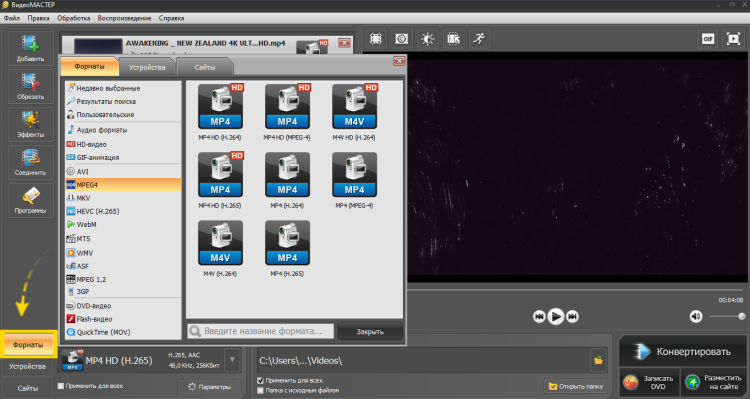 Преимущества, предоставляемые веб-инструментами, заключаются в том, что вам не нужно устанавливать стороннее программное обеспечение в вашей системе, а операция удивительно проста. Если вы хотите объединить аудио и видео в Интернете, вы можете следить за 2 лучшими веб-объединениями аудио и видео, перечисленными ниже.
Преимущества, предоставляемые веб-инструментами, заключаются в том, что вам не нужно устанавливать стороннее программное обеспечение в вашей системе, а операция удивительно проста. Если вы хотите объединить аудио и видео в Интернете, вы можете следить за 2 лучшими веб-объединениями аудио и видео, перечисленными ниже.
Капвинг
Kapwing — это многоцелевой онлайн-редактор для видео, изображений и файлов GIF. Он поставляется с интерфейсом без рекламы и достаточно прост в использовании. С его помощью вы можете объединить аудиофайл MP3 и видео в одно видео без особых усилий, но у вас есть лицензия на базовое редактирование вашего аудио, такое как обрезка, регулировка громкости, зацикливание и т. д., прежде чем добавлять его в видео.
Шаг 1: Прежде всего, вам нужно ввести этот URL-адрес: www.kapwing.com/tools/add-music-to-video в браузере. В его интерфейсе нажмите «Загрузить», чтобы добавить в него свое видео;
Шаг 2: После загрузки видео импортируйте аудио путем перетаскивания.
 Вам разрешено отключать звук видео, обрезать звук, регулировать громкость звука, выбирать время начала звука и зацикливать звук;
Вам разрешено отключать звук видео, обрезать звук, регулировать громкость звука, выбирать время начала звука и зацикливать звук;Шаг 3: После выполнения всех необходимых настроек нажмите «Создать», чтобы объединить видео и аудио в один видеофайл. Подождите, пока процесс не завершится. Пожалуйста, загрузите новый файл, нажав «Скачать».
Voice2v.com
Voice2v.com — это бесплатный онлайн-сервис, состоящий из ряда инструментов, таких как преобразование изображения/текста в видео, добавление аудио к видео, вставка логотипа, обрезка видео и аудио, эффекты 3D-перехода и т. д. С ним, только 3 клика позволяют объединить аудио и видео. Обратите внимание, что, в отличие от Kapwing, который поддерживает обрезку звука, управление громкостью, удаление исходного аудиофайла из видео и т. д. во время процесса, Voice2v позволяет вам ничего не делать, а просто склеивать аудио и видео вместе.
Шаг 1: После входа на https://voice2v.
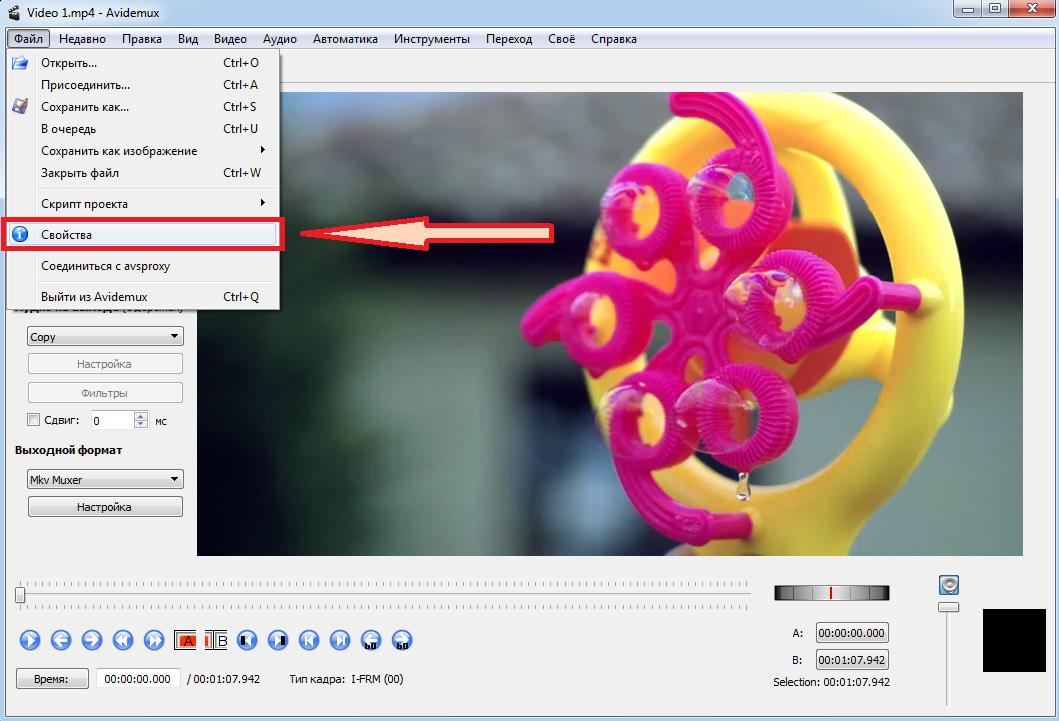 com/add-audio-to-video/ коснитесь значка «+», чтобы сначала загрузить видео;
com/add-audio-to-video/ коснитесь значка «+», чтобы сначала загрузить видео;Шаг 2: Затем нажмите «Загрузить аудиофайл», чтобы выбрать целевой аудиофайл из локальной папки;
Шаг 3: Наконец, просто коснитесь синего значка, чтобы начать процесс объединения аудио- и видеофайлов в один. После этого перейдите в «Скачать видео», чтобы сохранить его на свой компьютер.
(Нажмите, чтобы оценить пост)
Опубликовано 22 июля 2020 г. 18:00
Лучшее приложение для слияния видео для объединения видео
Содержание
- 5 лучших приложений для слияния видео для ПК/Mac Video F Editor 1
0
- Как слияние видео на ПК с DVDFAB VideoCruise Video Editor
- 2. Video Editor Filmora
- 3. Video Editor Movavi
- 4. Video Toolbox
- 4. Video Toolbox
- 4.
 Видеопровод
Видеопровод
- Top 3 Free Video Merge Apps Online
- 1. Movie Maker Online
- 2. Pixiko
- 3. Veed Video Merge App
- Лучший выбор: DVDFab VideoCruise
- Профессиональные инструменты и функции
- Функции редактирования аудио
- Совместимость со всеми форматами
- 70011 Фильтры и эффекты
- Заключение
- Часто задаваемые вопросы
Говоря о слиянии видео, вы найдете множество инструментов и приложений, когда вы погуглите «все приложения для слияния видео». согласно вашим ожиданиям. Есть много факторов, влияющих на лучшую функциональность и производительность любого приложения. Например, пользовательские форматы видео, расширенные настройки, простота использования и дополнительные функции не должны быть скомпрометированы, если вы ищете универсальное приложение для объединения видео.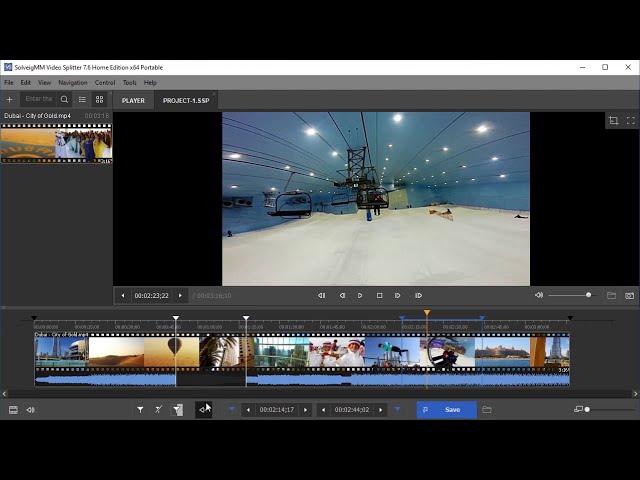
Мы составили список онлайн-приложений и программного обеспечения для слияния видео, которые вы можете скачать для профессионального редактирования видео.
Топ 5 приложений для слияния видео для ПК/Mac
Среди множества приложений мы рекомендуем DVDFab VideoCruise Video Editor как лучшее программное обеспечение для слияния видео без ущерба для качества. Он совместим с операционными системами Windows и Mac. Вы можете легко установить программное обеспечение или объединить видео онлайн в MP4, MOV, M4V и многих других форматах.
Большинство программ для слияния видео работают одинаково, когда дело доходит до базового редактирования, такого как загрузка файла, выбор нужного модуля, настройка параметров и сохранение видео. Для вашего удобства мы создали подробное руководство по использованию видеоредактора DVDFab VideoCruise.
1. Видеоредактор DVDFab VideoCruise
VideoCruise уделяет большое внимание творческому процессу, позволяя вам воплотить свое видение в жизнь и предлагая вам платформу для экспериментов с идеями и получения удовольствия, пробуя новые вещи.
Мы думаем, что каждый может внедрять инновации, имея соответствующие инструменты, и, стремясь разработать оптимальные инструменты для вас, VideoCruise сделал их достаточно простыми для использования даже новичками и достаточно мощными для большинства профессиональных кинематографистов.
Как объединить видео на ПК с помощью DVDFab VideoCruise Video Editor
Это позволяет вам объединять видео онлайн бесплатно или путем загрузки и установки в вашей системе. Мы создали простое руководство о том, «как объединить видео с VideoCruise Video Editor.
Шаг 1: Загрузите и запустите
Загрузите и установите DVDFab VideoCruise Video Editor для редактирования видео. Когда вы запускаете приложение, оно спросит вас о соотношении сторон. Выберите нужный рацион и приступайте к объединению видео.
Шаг 2: Загрузка файлов
Netx, вы можете загружать файлы в программное обеспечение из локального хранилища вашей системы.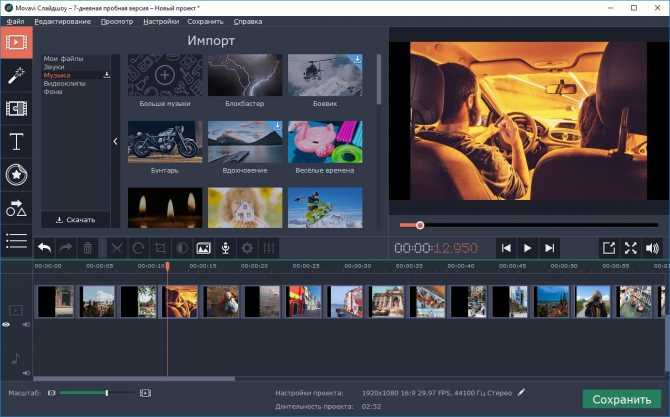 Или вы можете просто перетащить файлы на главный экран в значок «+».
Или вы можете просто перетащить файлы на главный экран в значок «+».
Шаг 3: Объединение видео
Вы можете выбрать и добавить несколько видео в редакторе. Обрезайте, обрезайте, вырезайте или объединяйте видео в один клип.
Шаг 4: Сохранение видео
Вы можете напрямую загружать окончательные видео онлайн на различные платформы, такие как Instagram или YouTube, или хранить файлы в локальном хранилище.
2. Filmora Video Editor
Эта программа нравится большинству людей для объединения видео на ПК или Mac. независимо от того, являетесь ли вы новичком, полупрофессионалом или профессиональным видеоредактором, Filmora — достойный выбор.
Плюсы
- Интуитивно понятный и элегантный интерфейс.
- Обеспечивает совместимость с различными аудио- и видеоформатами.
- Поддержка редактирования, обрезки, обрезки или добавления эффектов.
Минусы
- Проблемы совместимости форматов при импорте видео.

3. Movavi Video Editor
Movavi — это бесплатное программное обеспечение для слияния видео, предназначенное для новичков благодаря удобному пользовательскому интерфейсу и совместимости с несколькими форматами файлов.
Pros
- Если предлагает быстрое редактирование и преобразование.
- Простота в использовании.
- Предлагайте инструменты редактирования, такие как добавление фильтров, эффектов, текста и т. д.
Минусы
- Не поддерживает LUT, что является ограничением для киноманов.
4. Video Toolbox
Video Toolbox — еще одна программа для слияния видео для Windows, которая включает в себя различные функции редактирования видео. Однако он предлагает ограничение на размер видео. Если вы хотите объединить видео и аудио онлайн, это программное обеспечение поможет быстро решить ваши потребности в объединении видео.
Pros
- Он может обрабатывать несколько форматов видео.

- Этот инструмент предоставляет различные возможности редактирования видео.
Минусы
- Ограничение видео 600 МБ.
5. Movica Merge Video App
Movica — это программа для слияния видео с открытым исходным кодом. Вы можете использовать его на различных платформах, однако эффективность этого программного обеспечения ограничена, особенно если вы новичок в редактировании видео.
Pros
- Он предлагает множество сочетаний клавиш, упрощающих редактирование.
- Этот инструмент предлагает быстрое быстрое преобразование.
Минусы
- Неудобный в использовании.
Лучшие 3 бесплатных онлайн-приложения для слияния видео
Если вы не хотите загружать и устанавливать приложение или программное обеспечение, есть несколько бесплатных онлайн-программ для слияния видео. Они предлагают пользователям быстрое и простое двухэтапное редактирование видео.
1. Movie Maker Online
Эта онлайн-программа для слияния видео проста и удобна в использовании. С помощью этого инструмента вы можете удобно объединить несколько фильмов, музыки и файлов изображений в один без необходимости установки огромного файла в вашей системе.
Pros
- Он предлагает библиотеку музыкальных и графических файлов.
- Поддержка большого количества типов файлов.
- Бесплатное использование.
Минусы
- У него запутанный интерфейс.
- Показывает частые объявления.
2. Pixiko
Наряду с быстрым и простым способом объединения видео, аудио и изображений, Pixiko предлагает простой пользовательский интерфейс. Вы можете удобно просматривать, добавлять файлы или перетаскивать их в редакторе для редактирования видео.
Pros
- Это бесплатное браузерное приложение для объединения видео.
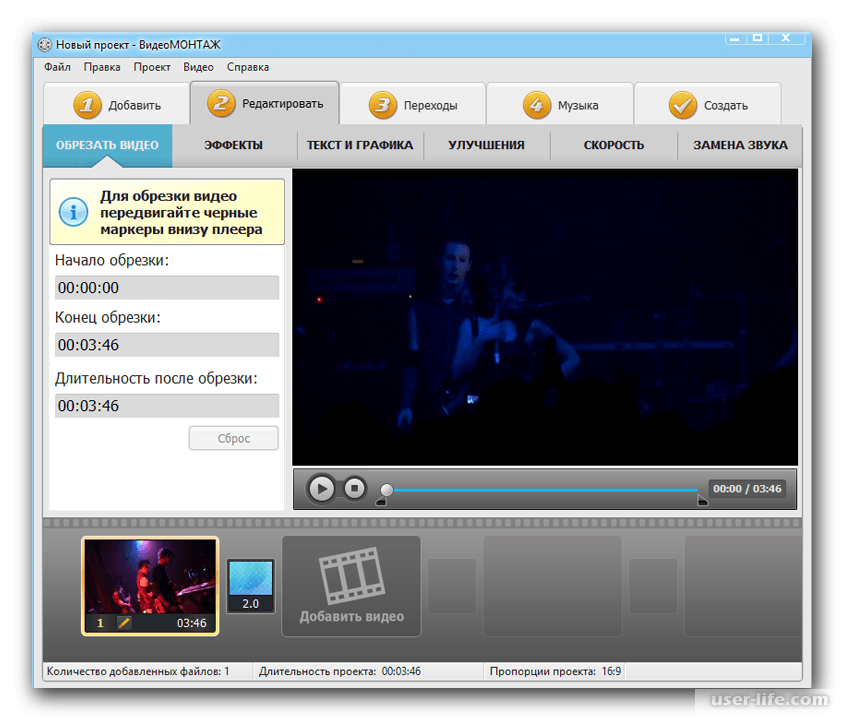
- Простой в использовании интерфейс.
- Вы можете выбрать время и продолжительность комбинированного видео для отображения.
Минусы
- Отображение водяного знака бесплатной версии
3. Veed Video Merge App
В дополнение к объединению видео, это многофункциональный веб-инструмент для редактирования видео, который поддерживает широкий спектр операций.
Pros
- Бесплатное редактирование видео.
- Совместимость с ПК, планшетами и смартфонами.
- Поддержка всех основных форматов видео.
Минусы
- Программа тормозит при увеличении.
Кроме того, лучший выбор для общего выдающегося редактора зависит от личных требований, таких как соотношение сторон, качество и т. д. При выборе редактора вам нужно искать не только приложение «бесплатное слияние видео», но и производительность и функциональность.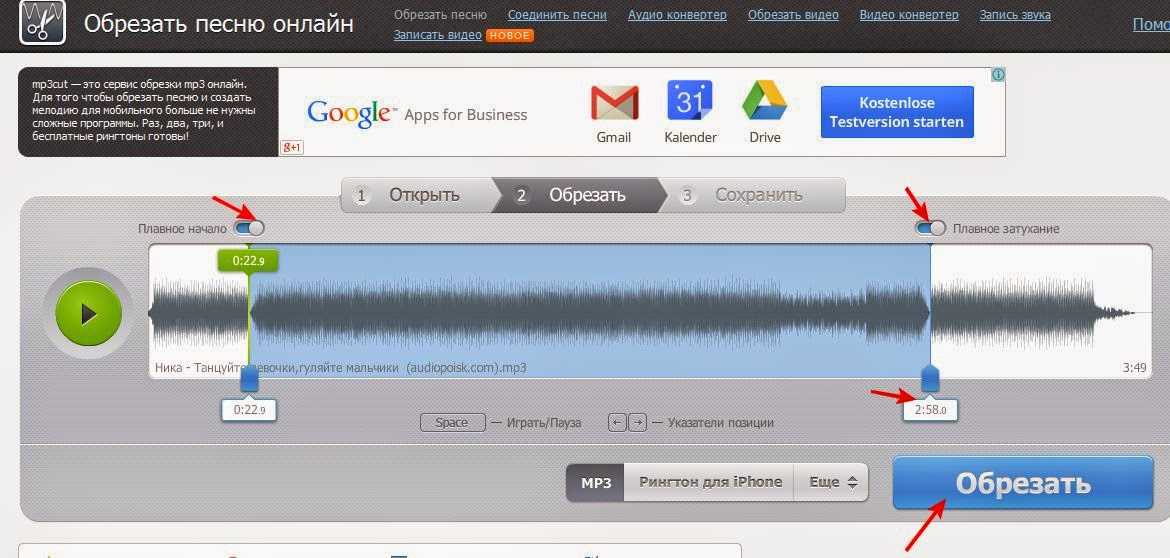
Если вы ищете универсальное онлайн-программное обеспечение для слияния видео или приложение для вашей системы, VideoCrusie выходит на первое место по разным причинам, в том числе;
- Он предлагает самые необходимые функции в бесплатной версии.
- VideoCruise — безопасное приложение для редактирования видео.
- Предлагает широкий набор инструментов и функций для профессионального редактирования.
- Вы можете получить пожизненный доступ к полной версии.
- Если вы уже являетесь платным пользователем DVDFab, вы можете приобрести продукты DVDFab по сниженным ценам.
Вот обзор нашего фаворита DVDFab VideoCruise.
Лучший выбор: DVDFab VideoCruise
VideoCruise — это не просто обычный видеоредактор. Он предлагает высококачественный опыт, когда дело доходит до пользовательского опыта. Вы можете получить доступ ко всем основным функциям редактирования видео одним движением пальца.
Профессиональные инструменты и функции
Воспользуйтесь преимуществами сложных инструментов, которые позволяют создавать самые сложные видеопродукции благодаря простоте и удобству функций.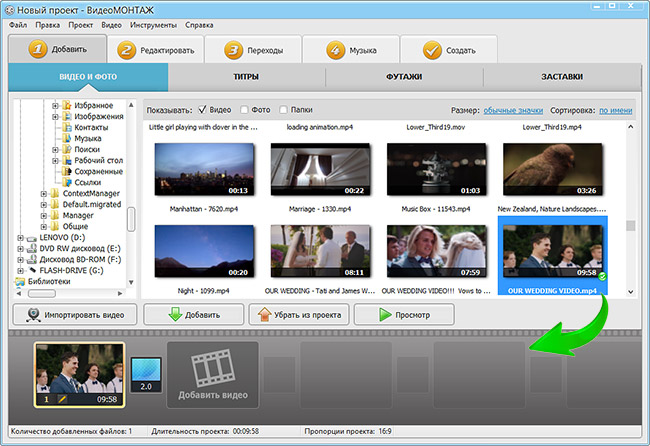
- Функция Split позволяет разрезать более длинные видеозаписи на более мелкие фрагменты. Вы можете удалить ненужные биты и просто сохранить то, что хотите.
- Обрежьте видео или изображение в соответствии с вашими требованиями, чтобы они соответствовали размеру экрана.
- Функции отражения и зеркального отображения помогают редактировать записи как по горизонтали, так и по вертикали.
- Поворот фильмов по часовой стрелке или против часовой стрелки на 90 и 180 градусов.
- Быстрая перемотка вперед или замедленное воспроизведение Функции позволяют регулировать продолжительность видео без необходимости обрезки или обрезки.
- Регулировка скорости для видео или аудио от 0,2x до 5x позволяет добавлять или создавать специальные эффекты.
Функции редактирования аудио
В отличие от других альтернатив, видеоредактор VideoCruise предоставляет широкий спектр функций для редактирования аудиофайлов с полным контролем.
- Вы можете отрегулировать громкость до 400 процентов
- Постепенное появление и исчезновение или отключение звука в ваших видео.
- VideoCruise предлагает доступ к широкому спектру бесплатной музыки и звуковых эффектов.
- Вы также можете вставить в видео свой предварительно записанный рассказ или закадровый голос.
- Вы можете улучшить голоса или диалоги в записях, чтобы сделать звук более четким.
Совместимость со всеми форматами
VideoCruise предлагает пользователям полный контроль. Будь то импорт или сохранение файлов, вы можете импортировать все форматы из локального хранилища или загружать и обрабатывать видео в редакторе с помощью VideoCruise.
В отличие от большинства видеоредакторов, DVDFab VideoCruise имеет расширенные настройки для ваших аудио- и видеофайлов. Вы можете удобно настроить качество вывода с помощью многочисленных настроек, включая битрейт, разрешение, пиксели, аудио- и видеоформаты.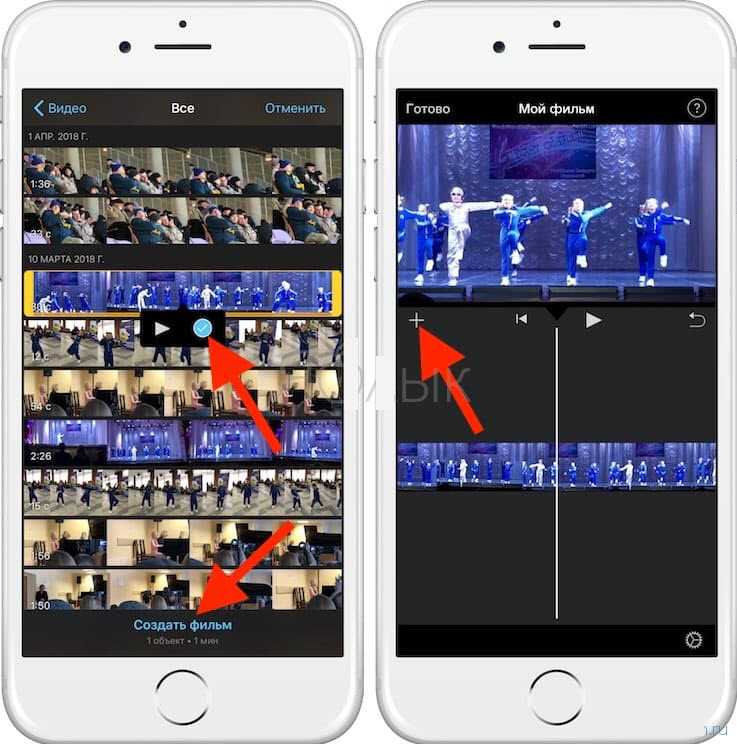
Фильтры и эффекты
Нравится ли вам добавлять эффекты или вам необходимо создать выдающийся видеоконтент, VideoCruise поставляется с широким набором эффектов и фильтров. Превратите свое творчество в реальность с помощью огромного набора фильтров, переходов, наложений и параметров текста. Кроме того, он предлагает большое количество предустановленных творческих возможностей, чтобы ваши фильмы выглядели действительно забавными и профессиональными.
- Мозаика позволяет скрыть нужную информацию, просто добавив эффект на соответствующую часть клипа.
- Опция Freeze Frame позволяет щелкнуть изображение из фильма или в нем.
- Green Screen Cut-out является огромным требованием в наши дни по разным причинам. Это помогает быстро удалить зеленый фон с фильмов во время постпродакшна.
- Функция Speech & Text Converter пригодится для создания контента в социальных сетях.
 Одним нажатием кнопки DVDFab VideoCruise автоматически преобразует речь в текст или текст в речь.
Одним нажатием кнопки DVDFab VideoCruise автоматически преобразует речь в текст или текст в речь. - Audio Detach позволяет извлекать звук из видео одним щелчком мыши. Если вы хотите дополнительно редактировать свои аудиофайлы, добавлять или удалять разделы, эта функция пригодится.
- Пользовательский видеоэффект позволяет изменять настройки контрастности, насыщенности или яркости для улучшения качества просмотра.
- Функция «Картинка в картинке» — идеальный инструмент для создания дополнительного перекрывающегося видеоэкрана.
- Установить фон в отличие от других альтернатив одним нажатием кнопки с VideoCruise. Это позволяет вам выбрать любое изображение в качестве фона вашего видео. Вы даже можете выбрать эффект размытия, чтобы добавить универсальности.
Заключение
Поскольку качество контента имеет большое значение, возможности приложений для редактирования способствуют бесперебойной работе. В основном конечный результат имеет низкое качество, когда речь идет о бесплатном слиянии видео онлайн. Наоборот, есть всего несколько инструментов, позволяющих поддерживать или даже улучшать качество финального видео. Там, где качество и производительность не могут быть скомпрометированы, совместимость системы и поддерживаемые форматы аудио-видео являются решающими факторами, которые необходимо учитывать.
В основном конечный результат имеет низкое качество, когда речь идет о бесплатном слиянии видео онлайн. Наоборот, есть всего несколько инструментов, позволяющих поддерживать или даже улучшать качество финального видео. Там, где качество и производительность не могут быть скомпрометированы, совместимость системы и поддерживаемые форматы аудио-видео являются решающими факторами, которые необходимо учитывать.
Часто задаваемые вопросы
1. Какое приложение лучше всего подходит для объединения двух видео в одно?
VideoCruise предлагает наиболее удобное, быстрое и безопасное редактирование видео на единой платформе. Наряду с редактированием, он позволяет настроить окончательный результат и добавить эффекты и переходы, если это необходимо.
2. Как бесплатно объединить видео на телефоне?
Если у вас Android, InShot — прекрасная альтернатива объединению множества видео в одно на вашем телефоне. Он предлагает простой в использовании интерфейс и быструю навигацию.

 5 Magisto
5 Magisto